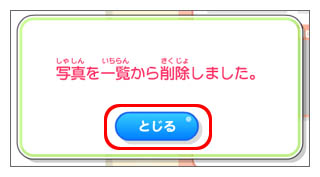読み込みしたい写真のファイルがJPG、GIF、PNG形式で、
「photo_box」フォルダにコピーしているにも関わらず
写真の読み込みができないケースがあります。
その場合、下記対策方法をお試しください。
(1)下のアドレスをクリックして、ファイルをダウンロードしてください。
http://www.gakugei.co.jp/support/data/nengajo2_2.zip
(2)ダウンロードした「nengajo2_2.zip」をダブルクリックして解凍します。
「nengajo2.swf」というファイルが作成されます。
※ 設定によっては、ダウンロードと同時にファイルが解凍されます。
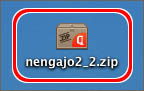
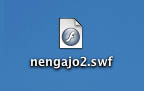
(3)「nenga2007」アイコンをダブルクリックしてフォルダを開きます。
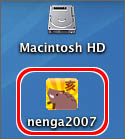
(4)「nengajo2.swf」を「nenga2007」フォルダ内の「data1」フォルダにドラッグ&ドロップします。
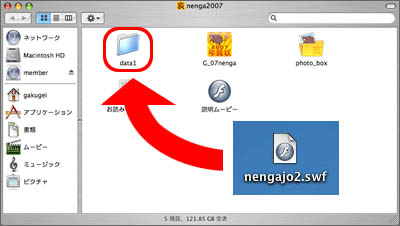
(5)上書き確認のダイアログが表示されますので、[置き換える]をクリックします。
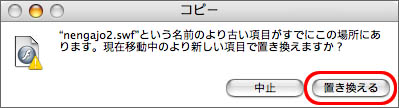
(6)「G_07nenga」をダブルクリックして、ソフトを起動します。
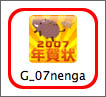
(7)[裏面の作成]をクリックします。

(8)裏面のデザインデータがない場合は左の画面が表示されますので、
ハガキの向きをタテかヨコから選んでクリックしてください。
裏面のデザインデータがすでにある場合は右の画面が表示されますので、
編集したいデータを選んでクリックするか、画面下部の[新しく作る]で新規データを作成します。
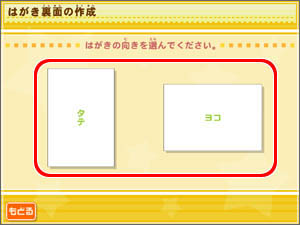
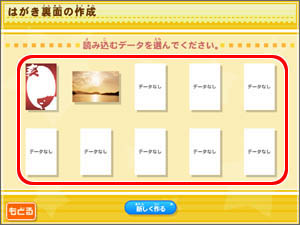
(9)裏面の作成画面に切り替わります。
画面右下の「ツール切り替えボタン」左から2つめの[写真]をクリックします。
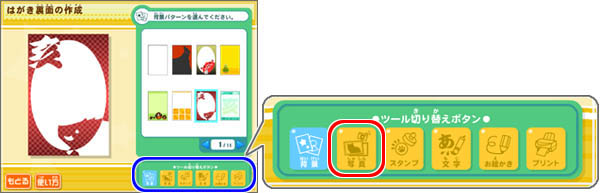
(10)[削除]ボタンをクリックします。
※ [削除]ボタンが表示されていない場合は、写真の登録作業を行います。こちらにお進みください。
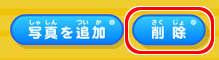
(11)[全て削除]ボタンをクリックします。

(12)下のようなダイアログが表示されますので、[とじる]ボタンをクリックします。
写真のリストが初期化(何も登録されていない状態になる)されました。
続いて写真の登録作業を行います。こちらにお進みください。